
Projetando as melhores soluções visuais do mundo
Guia de início rápido
VSNMicro 600

Todos os Datapath VSNMicro 600 são fabricados
de forma personalizada e, portanto, os
componentes, o número e o tipo das entradas
diferem entre os sistemas.
Todos os VSNMicro 600 são enviados com
um diagrama impresso destacando os tipos
especícos de entrada(s) e sua localização no
painel traseiro do sistema.
Todos os cabos de entrada fornecidos trazem
um rótulo que indica claramente a qual dos
conectores de entrada de vídeo ele pertence.
Obrigado por adquirir o controlador de
videowall Datapath VSNMicro 600. O
objetivo deste documento é orientá-
lo rapidamente pelo processo de
conguração inicial.
Para consultar as informações detalhadas
baixe o Guia do Usuário no nosso site
www.datapath.co.uk
2
Guia de início rápido do VSNMicro 600

ETAPA 1 TECLADO E MOUSE
Conecte o teclado e o mouse às portas USB.
As portas USB estão localizadas nos painéis frontal e
traseiro do sistema. Pode ser mais conveniente fazer
uso das portas USB frontais para facilitar o acesso.
6 portas USB 3.0 no painel traseiro
2 portas USB 2.0 no painel frontal
ETAPA 2 CONEXÃO COM A REDE OPCIONAL
Se o VSNMicro 600 for usado em uma rede, conecte-o a um ponto de rede (os
cabos não são fornecidos) usando um dos conectores LAN no painel traseiro.
3
Guia de início rápido do VSNMicro 600

ETAPA 3 CONEXÃO DA FONTE DE ENTRADA
Como cada VSNMicro 600 é fabricado de forma personalizada, o número e o tipo de
entradas de vídeo vão diferir entre os sistemas. Se você adquiriu um VSNMicro 600 com
entradas de vídeo, os conectores de entrada cam localizados no painel traseiro, conforme
mostrado abaixo.
O diagrama impresso enviado junto com o VSNMicro 600 mostra os tipos de entrada e
conectores integrados a este sistema especíco.
Conecte as fontes de entrada aos respectivos conectores de entrada (podem ser
fornecidos cabos para algumas entradas). Consulte a lista de conteúdo para mais detalhes.
Conectores de entrada
4
Guia de início rápido do VSNMicro 600

Se você não dispor de uma tela de controle, conecte um único monitor de
videowall ao conector da saída de exibição 1, na parte traseira do VSNMicro 600.
ETAPA 4 CONEXÃO DE UMA TELA DE CONTROLE
O VSNMicro 600 vem congurado de fábrica para usar uma tela de controle
conectada à placa de vídeo interna do sistema. Conecte a tela de controle a um
dos três conectores no painel da placa-mãe, na parte traseira do VSNMicro 600.
Inicialmente, é necessário usar uma tela de controle para a conguração do
sistema, incluindo o sistema operacional (Windows® 10).
Tela de controle
Saída de exibição 1
5
Guia de início rápido do VSNMicro 600

Conrme que os módulos estão encaixados corretamente.
1
ETAPA 5 LIGANDO O SISTEMA
Se você tiver um sistema ATX, prossiga para a etapa 2 abaixo (página 7).
Para sistemas com RPSU:
Durante o deslocamento, os módulos de fornecimento de energia são removidos,
portanto, é necessário encaixá-los antes de usar o VSNMicro 600. Para encaixar os
módulos de fornecimento de energia remova toda a embalagem e deslize-os com
cuidado para dentro da unidade de fornecimento de energia, na parte de trás do
sistema, com a grade de proteção na posição mais elevada (1). Você vai ouvir e sentir
um clique rme quando eles se encaixarem. Para instruções detalhadas sobre como
encaixar os módulos de fornecimento de energia, consulte o Guia do Usuário em
PDF, disponível na mídia de recuperação.
Jamais empregue força demasiada quando inserir os módulos de fornecimento de
energia para não provocar danos não cobertos pela garantia da Datapath.
6
Guia de início rápido do VSNMicro 600

Pressione o botão liga/desliga, na parte da frente do VSNMicro 600 (3) para ligar.
Haverá um breve atraso seguido pelo som da ventoinha interna. O ruído da
ventoinha será reduzido quando o sistema estiver totalmente iniciado.
Conecte os cabos de energia (2) (cabo simples para ATX) e conecte à rede elétrica, ligando-a.
3
2
7
Guia de início rápido do VSNMicro 600

ETAPA 7 CONFIGURAÇÃO DA PAREDE DE EXIBIÇÃO
Quando a conguração do Windows 10 estiver concluída, o sistema será reiniciado
e a tela de controle exibirá uma área de trabalho do Windows com a ferramenta de
conguração de driver de exibição (Display Driver Conguration Tool, ou DDCT).
A DDCT vai guiá-lo, passo a passo, pela conguração das saídas da placa de vídeo,
permitindo criar facilmente uma ou mais videowalls.
Na etapa nal da conguração, a DDCT recomendará a melhor maneira de conectar
o VSNMicro 600 aos monitores da videowall.
Há disponível uma descrição completa da DDCT no guia do usuário localizado da
mídia que contém a documentação.
ETAPA 6 CONFIGURAÇÃO DO WINDOWS 10
Como o sistema é instalado e congurado de fábrica, o sistema operacional é
lacrado novamente; portanto, ao alterar o sistema pela primeira vez, a conguração
do sistema operacional terá início. Será necessário inserir informações para
congurar o sistema operacional Windows 10.
Os usuários não precisam ativar o Windows 10, pois a ativação é feita
automaticamente. É necessária uma conexão com a internet para concluir a
ativação automática.
Recomendamos veementemente criar uma Unidade ash para restauração por
USB (veja a etapa 9).
8
Guia de início rápido do VSNMicro 600

Recomendamos ler atentamente as instruções contidas em todas as páginas do
assistente. Para dar início à conguração da videowall clique em Start Wizard.
Selecione o tipo de monitores usado em sua videowall:
Monitores com cortes — Monitores, TVs e cubos DLP
Monitores passíveis de sobreposição — Projetores
Monitores de LED
Clique em Continue.
A ferramenta exibirá uma página de conguração para o tipo de monitor selecionado.
9
Guia de início rápido do VSNMicro 600

Que tipo de monitores você possui?
Use as listas suspensas Manufacturer e Model para selecionar os monitores
que deseja usar para a sua videowall. Se a videowall possui monitores
diferentes, selecione cada um para congurar o tipo de monitor. A DDCT
possui um vasto banco de dados de monitores, mas se o seu não estiver na
lista, insira os detalhes manualmente, selecionando Create Custom Display.
Recomendamos enfaticamente que as medidas sejam estabelecidas de
acordo com as especicações do fabricante do monitor, se disponíveis.
Adicionar monitores
Adicionar monitores está disponível para monitores com cortes ou monitores
passíveis de sobreposição. Use Displays Across e Displays Up para criar o
seu grupo de monitores. Uma vez criado, congure os monitores usando
What Type of Displays Do You Have? Ao usar monitores passíveis de
sobreposição, Display Overlap torna-se disponível, permitindo selecionar
uma porcentagem de sobreposição entre os monitores.
10
Guia de início rápido do VSNMicro 600

Nesta etapa da conguração, você pode criar outro grupo de monitores
independente no mesmo sistema; utiliza-se isto quando uma máquina
será usada para conduzir diversas videowalls separadas. Consulte o Guia do
Usuário para mais detalhes.
Se não for necessário usar outro grupo de monitores, clique em Finish e a
seguinte página será exibida:
Quando o layout tiver sido criado e o(s) tipo(s) de monitores tiverem sido congurados,
clique em Add Displays & Continue; o seguinte diálogo será exibido:
11
Guia de início rápido do VSNMicro 600

Se optar por permitir que a DDCT congure o cabeamento, esta página
exibirá as conexões recomendadas, conforme mostrado acima. Conecte
todos os monitores ao conector de saída correspondente, na parte
traseira do VSNMicro 600. Se o VSNMicro 600 estiver conectado a uma
impressora, é possível imprimir uma cópia do esquema elétrico usando
Print a Wiring Diagram.
Observação: é necessário que o Datapath Diagnostic Suite esteja
instalado para permitir a impressão do esquema elétrico. Baixe o pacote
na página de downloads do site da Datapath.
A DDCT pode recomendar a melhor conguração de cabeamento para o
sistema garantindo o equilíbrio da carga entre o hardware da placa de vídeo.
Clique em Recommended para consultar a melhor conguração para o sistema.
Se quiser realizar o cabeamento do sistema manualmente e decidir sozinho qual
saída será conectada a qual monitor, clique em Custom. Você será levado então
à página Summary:
12
Guia de início rápido do VSNMicro 600

Quando todas as saídas tiverem sido alocadas como Recommended ou
Custom, clique em Finish. Será necessário salvar as alterações realizadas na
parede de vídeo e reiniciar o sistema. Depois de reiniciado, a área de trabalho
do Windows será exibida na parede.
Você pode acessar a ferramenta de conguração a qualquer momento, caso
queira fazer alterações. Clique com o botão direito na área de trabalho e
selecione Display Driver Conguration Tool no menu.
Para selecionar as saídas manualmente, clique com o botão direito no grupo
de telas e selecione Edit; depois, selecione os monitores individuais e aloque
a saída de sua preferência. Clique com o botão direito em um monitor
selecionado para exibir a lista de saídas disponíveis:
13
Guia de início rápido do VSNMicro 600

ETAPA 8 WALLCONTROL 10
Antes de abrir a interface do cliente WallControl 10, pode ser necessário iniciar o servidor do WallControl 10,
caso ele não tenha sido iniciado automaticamente. O ícone do servidor é exibido na bandeja do sistema.
Ícone Servidor
1 Indica o servidor a que você está conectado.
2 Representação da videowall associada ao servidor.
3 Guia Fontes - Exibe toda as fontes conectadas ao servidor para uso na sua parede de exibição.
4 Guia Layouts - Use para salvar, recuperar e compartilhar as congurações de layout da videowall.
5 Guia Modelos - Use os modelos para ajudar no design de layouts de videowalls especícas.
3 14 25
Se o servidor não for iniciado automaticamente, clique nele no menu All Programs para iniciá-lo. O
cliente WallControl 10 detectará somente os servidores que estiverem em execução.
Abrir o cliente WallControl 10
Iniciar | Todos os programas | WallControl 10 - Server
Iniciar | Todos os programas | WallControl 10 - Client
14
Guia de início rápido do VSNMicro 600

Ao ser aberta, a guia da parede de exibição exibirá uma apresentação ao vivo da parede
física e das fontes disponíveis para serem exibidas. Para colocar uma fonte na parede de
vídeo, basta clicar na fonte desejada, na guia Fontes, e arrastá-la para a representação da
parede de exibição.
O arquivo de ajuda do aplicativo pode ser acessado no ícone de interrogação (?)
localizado no canto superior direito do cliente WallControl 10. O arquivo de ajuda
contém informações que explicam como selecionar fontes múltiplas, como usar e criar
modelos e como salvar, recuperar e compartilhar arquivos de layout e gerir videowalls.
WallControl 10 — cliente de administração de segurança (disponível somente no
WallControl 10 Pro)
É necessário inserir um dongle de série do WallControl 10 Pro em uma porta USB
disponível. Se o dongle for removido ou trocado, o cliente de segurança será aberto
exibindo uma mensagem de erro. Portanto, é importante que o dongle não seja retirado.
Se você adquiriu o WallControl 10 Pro, o dongle de licença ca localizado na caixa de
acessórios.
Guia Parede de exibição
Fontes
Representação da
parede de exibição
Iniciar | Todos os programas | WallControl 10 - Security Administration Client
Clique na representação da videowall para abrir a guia da parede de exibição (2).
15
Guia de início rápido do VSNMicro 600
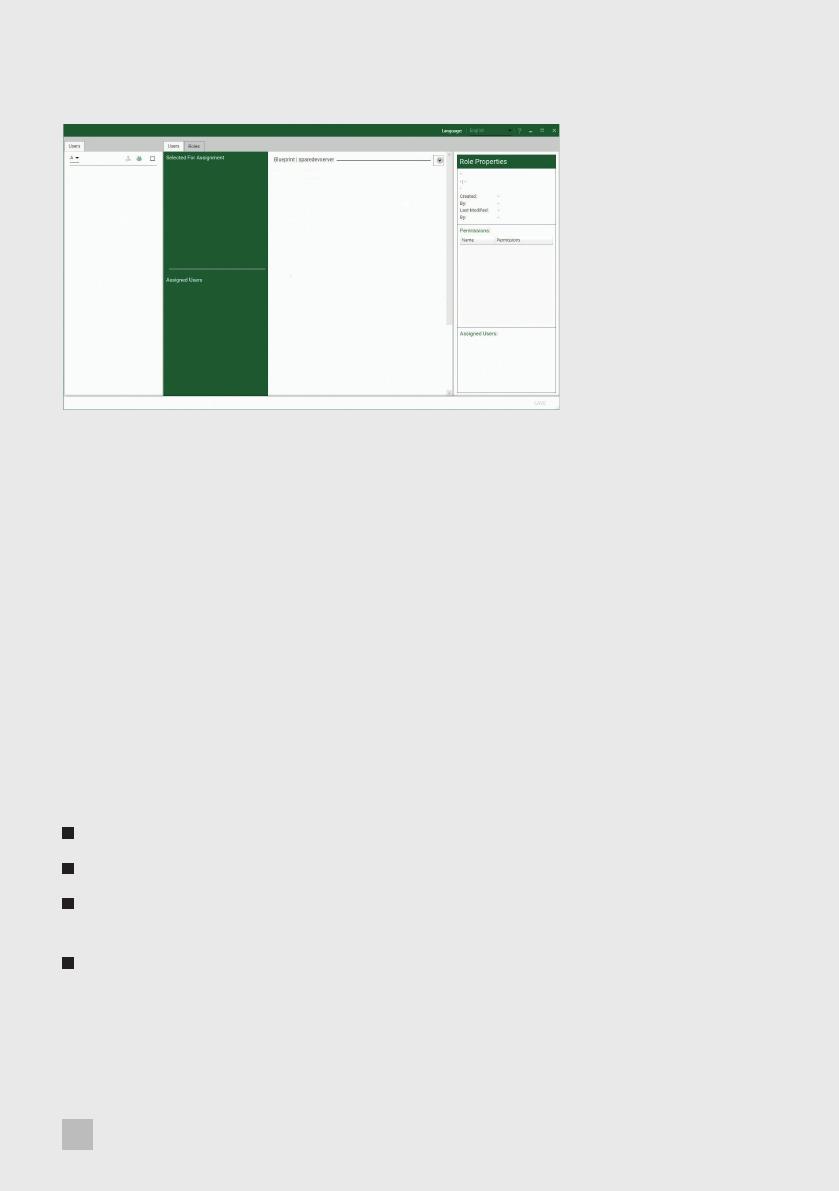
WallControl 10 — O cliente de administração de segurança permite que
os administradores atribuam usuários especícos a funções, videowall a
videowall. Por exemplo, um usuário pode receber uma função permitindo
o acesso irrestrito a uma videowall, mas recebendo uma função em outra
videowall que apenas permite a abertura de layouts pré-determinados.
Antes de usar o cliente de segurança pela primeira vez, é necessário executar
o programa SecurityOnO.exe para ativar a proteção de segurança do
aplicativo. Para executar manualmente o SecurityOnO.exe, conrme que
está acessando o Windows® com direitos de administrador.
Localize e clique duas vezes sobre o arquivo SecurityOnO.exe:
Arquivos de programa | WallControl 10 | Servidor de segurança |
SecurityOnO
O arquivo de ajuda do aplicativo de segurança do WallControl 10 contém
informações sobre como:
Importar usuários do Active Directory do Windows para o banco de dados.
Criar e editar funções.
Atribuir permissões a provedores, layouts e fontes concedendo a eles
acesso a funções especícas.
Atribuir funções às videowalls.
16
Guia de início rápido do VSNMicro 600

ETAPA 9 CRIAR UMA UNIDADE FLASH PARA RESTAURAÇÃO POR USB
Para criar uma unidade ash para restauração por USB é necessário ter um pen drive com capacidade
mínima de 16 GB. Recomenda-se que, quando criar a unidade ash para restauração, ela seja armazenada
em local seguro, acessível às pessoas que precisam usá-la para restaurar o sistema.
Será necessário inicializar no portal de Restauração do Windows para iniciar o processo de criação da
unidade ash para restauração por USB.
Ligue a máquina e, quando as mensagens de reinicialização exibirem a tela Choose an operating system,
use as teclas direcionais para selecionar Windows Restore conforme exibido na caixa de diálogo.
É importante lembrar que a caixa de diálogo aparece brevemente, por cerca de três minutos.
Essa ação levará ao menu de restauração do Windows 10, conforme exibido abaixo:
17
Guia de início rápido do VSNMicro 600

Clique no ícone Create Restore Media e insira a unidade ash USB em um
slot USB vago (capacidade mínima de 16 GB).
Clique em OK para concluir o processo.
É importante lembrar que todos os dados armazenados na unidade ash de USB serão
excluídos de forma irreversível durante este processo. Clique em SCAN FOR USB.
O aplicativo começará a procurar as portas USB do sistema para detectar a unidade
ash USB. Quando a unidade ash for detectada, ela será exibida na lista suspensa
Select Drive. Selecione na lista a unidade ash que deseja usar e clique em MAKE
RESTORE. Quando a unidade ash USB de recuperação do Windows 10 tiver sido criar,
será exibida a caixa de diálogo Build Complete:
18
Guia de início rápido do VSNMicro 600

A Datapath Ltd declara que este Controlador de monitores x-Series está em
conformidade com os requisitos básicos e outras provisões relevantes das
Diretivas 2014/30/UE, 2014/35/UE e 2011/65/UE.
Uma cópia de nossa declaração de conformidade está disponível sob
solicitação.
Datapath Limited
Bemrose House
Bemrose Park
Wayzgoose Drive
Derby, DE21 6XQ
Reino Unido
Uma lista completa das certicações de conformidade está disponível no
Guia do Usuário do produto.
CERTIFICAÇÃO
Este dispositivo está em conformidade com a parte 15 das Normas da FCC (Comissão
Federal de Comunicações dos EUA). O funcionamento está sujeito às duas seguintes
condições: (1) este dispositivo não pode causar interferência prejudicial e (2) este
dispositivo tem de aceitar qualquer interferência recebida, inclusive interferência que
possa causar operação indesejada.
DECLARAÇÃO DE DIREITOS AUTORAIS
© Datapath Ltd., Inglaterra, 2020
A Datapath Limited detém os direitos autorais desta documentação. Nenhuma parte
desta documentação pode ser reproduzida, divulgada, revelada, armazenada em qualquer
formato eletrônico, ou usada de forma integral ou parcial para qualquer m que não seja o
denido no presente documento, sem a permissão expressa da Datapath Limited.
Embora todos os esforços tenham sido empreendidos para garantir a exatidão
das informações contidas neste Guia de início rápido, a Datapath Limited não faz
representações e não oferece garantias relativas ao conteúdo aqui apresentado, e não
poderá ser responsabilizada por quaisquer erros ou omissões. A Datapath se reserva o
direito de alterar as especicações sem aviso prévio e não poderá ser responsabilizada pelo
uso feito das informações fornecidas. Todas as marcas comerciais registradas usadas nesta
documentação são reconhecidas pela Datapath Limited.
19
Guia de início rápido do VSNMicro 600

Datapath RU e
Sede corporativa
Bemrose House, Bemrose Park,
Wayzgoose Drive, Derby,
DE21 6XQ, United Kingdom
+44 (0) 1332 294 441
Datapath North America
2490 General Armistead Avenue,
Suite 102, Norristown,
PA 19403, EUA
+1 484 679 1553
Datapath França
+33 (1)3013 8934
Datapath Alemanha
+49 1529 009 0026
Datapath China
+86 187 2111 9063
Datapath Japão
+81 (0)80 3475 7420
www.datapath.co.uk
QSG-WCS-JP2-V1.0
-
 1
1
-
 2
2
-
 3
3
-
 4
4
-
 5
5
-
 6
6
-
 7
7
-
 8
8
-
 9
9
-
 10
10
-
 11
11
-
 12
12
-
 13
13
-
 14
14
-
 15
15
-
 16
16
-
 17
17
-
 18
18
-
 19
19
-
 20
20
Artigos relacionados
-
Datapath VSNMicro 600 Ficha de dados
-
Datapath Image Graphics Cards Guia rápido
-
Datapath WallControl 10 URM Guia de usuario
-
Datapath WallControl 10 for Genetec Security Center Ficha de dados
-
Datapath Quant Ficha de dados
-
Datapath VSN400 Ficha de dados
-
Datapath IQS4 Guia rápido
-
Datapath VSN400 Guia rápido
-
Datapath Image Placas de Vídeo Guia rápido
-
Datapath X-Series Guia rápido



















